Pinterest е предназначен да осигури вдъхновение за следващия ви творчески проект, специално събитие или просто живота ви като цяло. И е доста лесно да се изгубите в разглеждане на публикации на други хора (наречени Pins). Но какво, ако, докато използвайки Pinterest, искахте да създадете свои собствени пинове за споделяне? Можеш. И това е доста лесно, независимо дали използвате компютър или мобилно устройство.
Съдържание
- Как да публикувате в Pinterest: Създаване на ПИН в настолна мрежа
- Как да публикувате в Pinterest: Създаване на Pin чрез мобилното приложение
- Как да публикувате в Pinterest: Създаване на идеен щифт в настолна мрежа
- Как да публикувате в Pinterest: Създаване на ПИН идея чрез мобилното приложение
В това ръководство ще ви покажем как да създадете два вида публикации в Pinterest: Pins или Idea Pins. Pins обикновено са публикации с изображения, които могат да включват връзки към външен уебсайт, а Idea Pins обикновено са слайдшоу с множество изображения или видеоклипове. Ще ви покажем как да създадете и двете, с инструкции как да го направите чрез уебсайта за настолни компютри и мобилното приложение Pinterest.
Препоръчани видеоклипове
лесно
5 минути
Акаунт в Pinterest
Компютър или мобилно устройство
Уеб браузър или мобилното приложение Pinterest
Как да публикувате в Pinterest: Създаване на ПИН в настолна мрежа
Ако предпочитате да създавате Pins чрез уебсайта на Pinterest за настолен компютър, можете. Просто използвайте стъпките по-долу, за да го направите.
Етап 1: Отворете вашия уеб браузър и отидете на Pinterest.com. След това влезте в акаунта си, ако още не сте го направили.
Стъпка 2: В горния ляв ъгъл изберете Създавайте опция от падащото меню. От появилото се меню изберете Създайте ПИН.

Свързани
- Как да деактивирате акаунта си в Instagram (или да го изтриете)
- Как да блокирате хора в Snapchat
- Какво означава ключалката в Snapchat?
Стъпка 3: Сега трябва да гледате екрана на Pin-builder. На този екран можете да плъзнете и пуснете изображение или да качите изображение в сивото поле вляво.
Можете също да изберете Запазване от сайта за да изберете снимка от уебсайта, за който създавате ПИН код. (Това автоматично ще създаде Pin, който включва връзката към уебсайта.) След това ще добавите заглавие и алтернативен текст за вашия Pin, изберете дъска на Pinterest, към която да я закачите, от падащото меню в горния десен ъгъл на Pin builder, напишете описание за нея в на Кажете на всички за какво се отнася вашият Pin поле и след това изберете Запазване.
Ако не запазвате от сайт, ще трябва да качите изображение, както е описано по-горе, да добавите заглавие за вашия ПИН, да добавите връзка в полето, отбелязано Добавяне на целева връзка, добавете алтернативен текст към вашето изображение, напишете описание на Pin в Кажете на всички за какво се отнася вашият Pin поле и след това изберете дъската на Pinterest, на която искате да публикувате своя ПИН от падащото меню, намиращо се в горния десен ъгъл на Пин конструктора. След това изберете Запазване.
И това е!
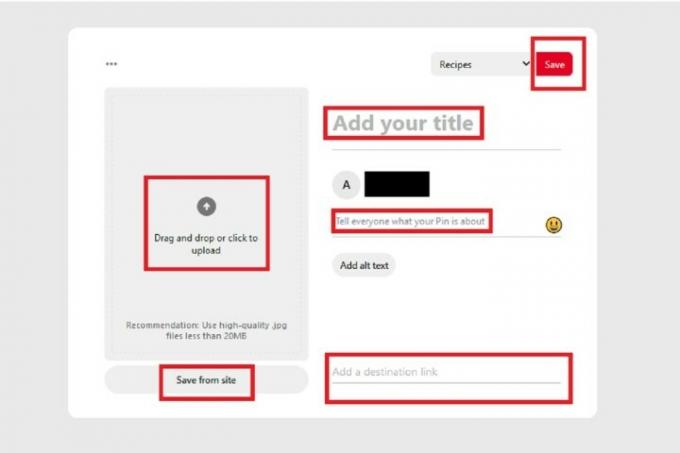
Как да публикувате в Pinterest: Създаване на Pin чрез мобилното приложение
Създаването на Pins е възможно и в мобилното приложение. Ето как да го направите:
Етап 1: Отворете приложението Pinterest на мобилното си устройство.
Стъпка 2: От серията икони в долната част на екрана изберете вашата Профил икона, която смътно прилича на човек.
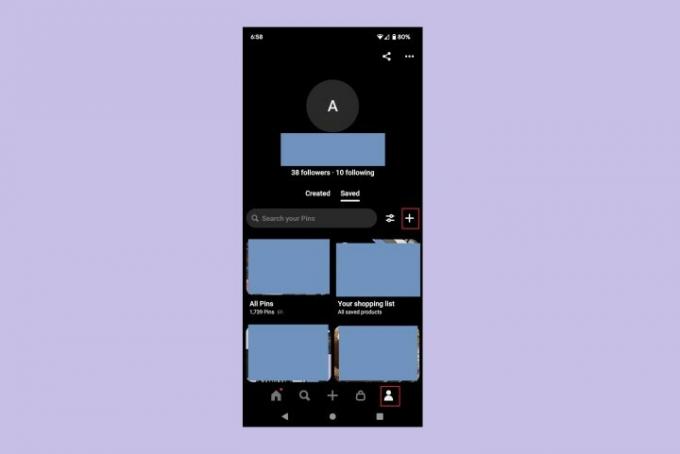
Стъпка 3: Изберете Знак плюс и от появилото се меню изберете ПИН.
(В този момент може да се наложи да изберете Позволява за да дадете на приложението разрешение за достъп до снимки, видеоклипове и т.н.)
Стъпка 4: На следващия екран изберете снимката, която искате да добавите към своя Pin. Можете също да изберете Камера икона, за да направите снимка или да запишете видео за вашия ПИН, или можете да изберете Глобус икона за добавяне на ПИН чрез URL адрес на уебсайт.
След като сте избрали вашето изображение, изберете Следващия.

Стъпка 5: На Създайте ПИН екран, попълнете предоставения формуляр с всички важни подробности за вашия ПИН: Заглавие, Описание, Уебсайт на дестинациятаи алтернативен текст.
След като попълните всичко, изберете Следващия.
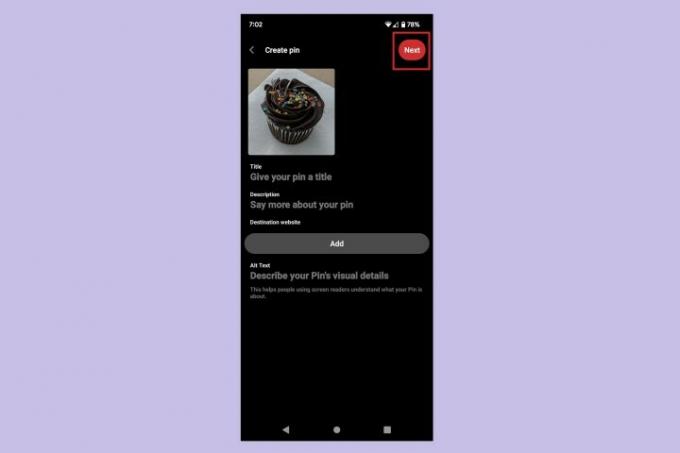
Стъпка 6: На Запазване на борда от изскачащото меню, което се появява, изберете дъската на Pinterest, в която искате да запазите новия си ПИН.
Това е! Току-що създадохте Pin в мобилното приложение на Pinterest.

Как да публикувате в Pinterest: Създаване на идеен щифт в настолна мрежа
Idea Pins ви позволяват да добавяте множество видеоклипове или изображения към Pin. Визуално приличат на Истории в Instagram. Ако искате да създадете такъв с помощта на настолния уебсайт на Pinterest, ето как:
Етап 1: Отворете вашия уеб браузър и отидете на Pinterest.com. Влезте в акаунта си, ако още не сте влезли.
Стъпка 2: Изберете Създавайте от горната лява страна на вашия екран. След това изберете Създайте щифт за идея от падащото меню, което се показва.
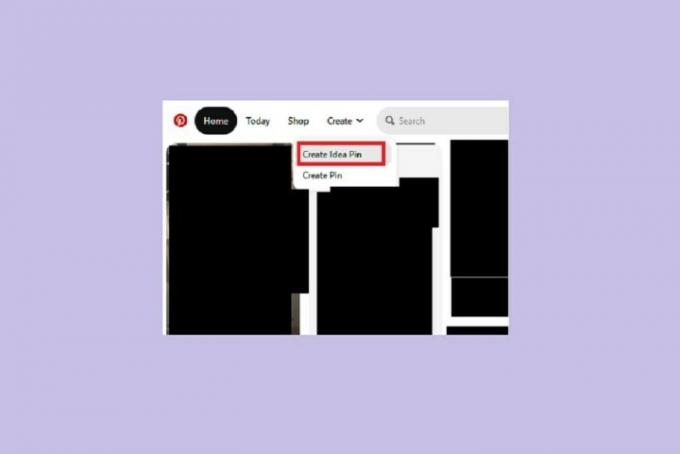
Стъпка 3: Сега трябва да гледате на Качване екран на конструктора Idea Pin. На този екран ще бъдете подканени да качите изображения или видеоклипове. Можете да качите до 20 видеоклипа или изображения.
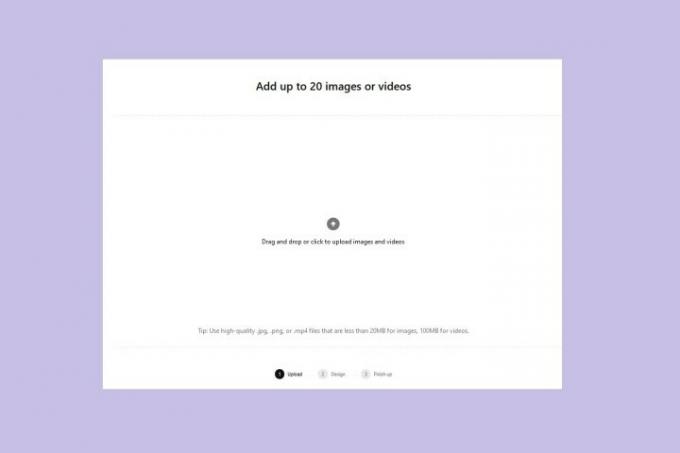
Стъпка 4: След като качите вашите изображения и видеоклипове, ще бъдете отведени до Проектирайте вашите страници екран. Всяко изображение или видео, което сте качили, е „страница“ във вашия Idea Pin. На този екран можете да редактирате всяка страница.
Има три основни слоя за редактиране: слой с наслагване на текст, слой с изображения и фонов слой. Слоят с наслагване на текст ви позволява да добавяте персонализиран текст към вашите изображения и видеоклипове. Слоят с изображение ви позволява да коригирате позицията на вашето изображение, така че да можете да „фокусирате върху най-интересната част“. Задният фон слой ви позволява да изберете фонов цвят за вашето изображение, но цветът ще се появи само ако изберете да преоразмерите видеоклипа си или изображение.
Когато приключите с редактирането, изберете Следващия.
Забележка: Вие наистина няма да можете да правите допълнителни редакции на съдържанието на своя Idea Pin, след като Idea Pin бъде публикуван. След като бъде публикуван, можете да редактирате само ограничени настройки, като кой борд е публикуван или настройки за ангажираност.

Стъпка 5: Сега трябва да сте на Довършителни работи екран на конструктора Idea Pin. На този екран ще попълните всякаква важна информация за вашия Idea Pin, включително заглавие или етикети за тема. Ще изберете също дъска на Pinterest, към която да добавите своя Idea Pin.
Този екран също ви позволява да изберете дали други хора могат или не да коментират вашия Idea Pin, да изберете шаблон за неща като съставки или консумативи или да активирате препоръки за пазаруване.
Изберете Преглед бутон, за да прегледате визуализацията на завършения си Idea Pin.
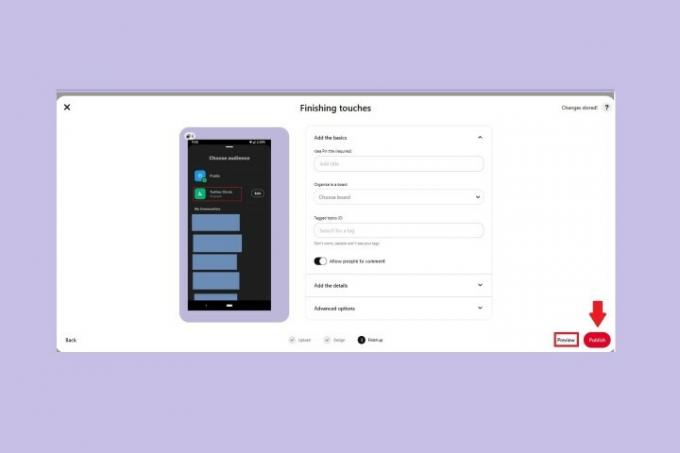
Стъпка 6: Щракнете където и да е, за да излезете от визуализацията. Ако сте харесали външния вид на вашия Idea Pin във визуализацията, изберете Публикувайте бутон.
Това е. Току-що създадохте щифт с идея на уебсайта на Pinterest за настолен компютър!
Как да публикувате в Pinterest: Създаване на ПИН идея чрез мобилното приложение
Можете също да създадете Idea Pins в мобилното приложение на Pinterest. Ето как можете да направите това:
Етап 1: Отворете приложението Pinterest на мобилното си устройство и изберете Знак плюс икона.
Стъпка 2: От появилото се меню изберете Идея Pin.
Стъпка 3: На следващия екран можете да създадете съдържанието за вашия Idea Pin по един от трите начина: запис на видео с помощта на приложението, правене на снимка с помощта на приложението или качване на снимки или видеоклипове от вашето устройство.
Запис на видео: Можете да направите това, като изберете Видео и избиране на червеното Записвайте бутон. Можете да записвате до 60 секунди. Изберете Спри се бутон (червен квадрат), за да спрете записа.
Правене на снимка: Изберете снимка и изберете Бял кръг бутон по-долу, за да направите снимка.
Качване на съществуваща снимка или видеоклип: Изберете Квадрат икона в долния ляв ъгъл. Квадратът трябва да има по-малка версия на една от снимките на вашето устройство. След това изберете Следващия.
Във всички случаи, когато приключите с качването или заснемането на вашето съдържание, изберете Следващия.
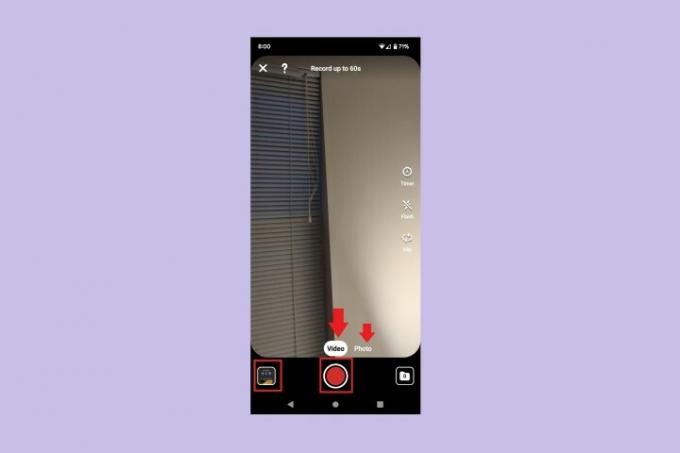
Стъпка 4: На следващия екран ще можете да пренаредите страниците (отделни изображения или видеоклипове) на вашия Idea Pin, да изтриете страница, да дублирате страница или да добавите страница.
Ако изберете отделна страница, можете да я редактирате и ще видите екран с инструменти за редактиране: Замяна, Текст, Стикери и Цвят. Изберете Свършен. Може да се наложи да изберете едно от двете обратно бутон на вашето устройство или иконата за брой страници в горната част на екрана, за да се върнете към всички страници във вашия Idea Pin.
Когато приключите с настройването и редактирането на вашите страници, изберете Следващия.
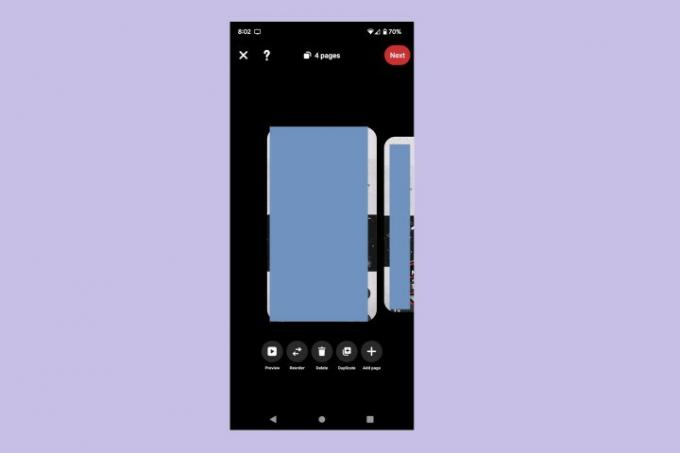
Стъпка 5: На Довършителни работи екран, ще трябва да попълните подробностите за вашия Idea Pin, да изберете дъска за него и да коригирате настройките на вашия Idea Pin.
Добавете заглавие; изберете шаблон с подробности, ако има съставки, консумативи или други бележки за споменаване; изберете вашата Pinterest дъска; и изберете етикетите за теми на Idea Pin. в Разширени настройки, можете да коригирате настройките си за ангажираност (разрешаване на коментари или нови снимки) или да активирате препоръки за пазаруване.
Когато сте готови, изберете Публикувайте.
Това е! Току-що създадохте Idea Pin в мобилното приложение на Pinterest.
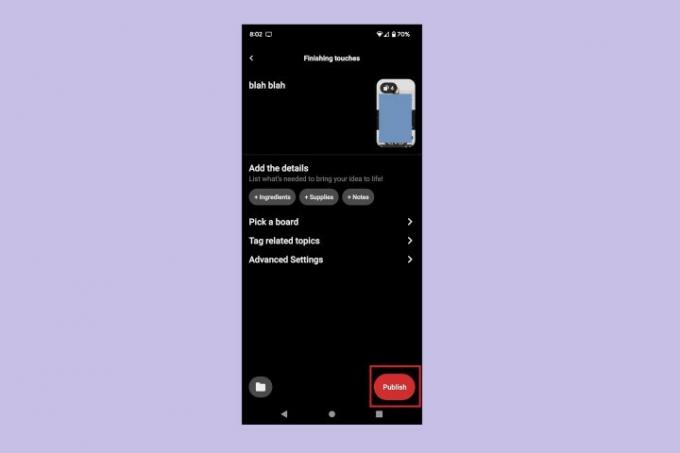
Препоръки на редакторите
- Как да настроите вашия Facebook Feed да показва най-новите публикации
- Как да стартирате безплатна проверка на миналото
- Как да публикувате Short в YouTube
- Как да използвате гласовия чейнджър на TikTok
- Как да изтриете публикация в BeReal


